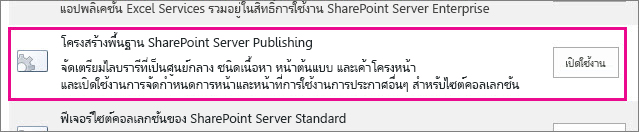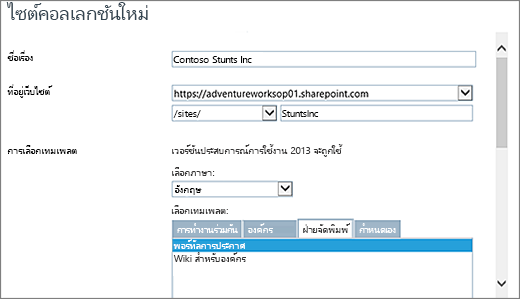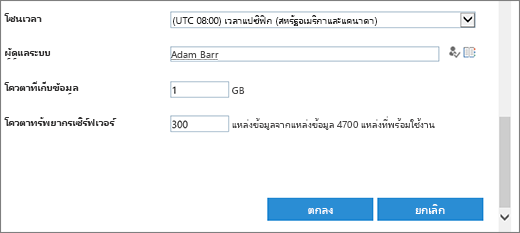ไซต์การประกาศของ SharePoint เป็นไซต์แบบคลาสสิกที่สร้างขึ้นโดยใช้เทมเพลตไซต์การประกาศ นี่คือไซต์ที่การเขียนและการประกาศมีโครงสร้างเพิ่มเติมและการบังคับใช้กระบวนการจัดการเนื้อหา โดยทั่วไปแล้วไซต์การประกาศจะถูกใช้เพื่อสร้างอินทราเน็ตขององค์กรและพอร์ทัลการสื่อสาร
หมายเหตุ:
-
ก่อนที่คุณจะสร้างไซต์การประกาศแบบคลาสสิกให้พิจารณาการสร้างไซต์การติดต่อสื่อสารที่ทันสมัย ไซต์การติดต่อสื่อสารได้รับการออกแบบมาเพื่อให้มีความน่าสนใจยืดหยุ่นและตอบสนองและไม่จำเป็นต้องมีการลงทุนการพัฒนาหนัก ดูที่การย้ายจากไซต์การประกาศไปยังไซต์การติดต่อสื่อสาร
-
ไซต์การประกาศและ web part ที่เชื่อมโยงไม่สนับสนุนฟีเจอร์ส่วนติดต่อผู้ใช้แบบหลายภาษา (MUI) กับเนื้อหา SharePoint ใช้ฟีเจอร์การเปลี่ยนเส้นทางซึ่งจะเปลี่ยนเส้นทางผู้ใช้ไปยังไซต์ความผันแปรที่เหมาะสมโดยยึดตามการตั้งค่าภาษาของเว็บเบราว์เซอร์ของพวกเขา สำหรับข้อมูลเพิ่มเติมให้ดูที่การสร้างเว็บไซต์แบบหลายภาษา
ไซต์การประกาศมีฟีเจอร์ที่ไม่ซ้ำกันที่ปรับปรุงการเขียนการอนุมัติและการประกาศกระบวนการ ฟีเจอร์เหล่านี้จะถูกเปิดใช้งานโดยอัตโนมัติเมื่อคุณสร้างไซต์การประกาศและรวมเค้าโครงหน้าชนิดคอลัมน์ web part รายการและไลบรารี
หมายเหตุ: Wiki Enterprise ยังเป็นไซต์การประกาศแต่มีโครงสร้างน้อยกว่าและมีไว้สำหรับการเขียนอย่างง่ายเมื่อไม่จำเป็นต้องใช้กระบวนการจัดการเนื้อหาอย่างเป็นทางการ
บทความนี้จะอธิบายถึงวิธีการสร้างไซต์คอลเลกชันการประกาศและการประกาศไซต์ย่อยรวมถึงไซต์การประกาศที่มีเวิร์กโฟลว์
การสร้างพอร์ทัลการประกาศ
พอร์ทัลการประกาศคือระดับบนสุดของไซต์คอลเลกชัน คุณต้องเปิดใช้งานการประกาศที่นี่ก่อนที่คุณจะสามารถสร้างการประกาศไซต์ย่อยหรือเปิดใช้งานการประกาศบนไซต์ที่มีอยู่
เมื่อต้องการตั้งค่าพอร์ทัลการประกาศ
-
ลงชื่อเข้าใช้ Microsoft 365 ในฐานะผู้ดูแลระบบส่วนกลางหรือผู้ดูแลระบบ SharePoint
-
เลือกไอคอน ตัวเปิดใช้งานแอป

-
เลือกทรัพยากร>ไซต์ จากนั้นเลือกเพิ่มไซต์
-
เลือกเพิ่มไซต์
หมายเหตุ: อีกวิธีหนึ่งคือคุณสามารถเลือกศูนย์การจัดการ> SharePointแล้วใหม่ได้
-
ในกล่องโต้ตอบไซต์คอลเลกชันใหม่ให้ใส่ข้อมูลต่อไปนี้:
-
ในกล่องชื่อเรื่องให้พิมพ์ชื่อเรื่องสำหรับไซต์คอลเลกชัน
-
สำหรับที่อยู่เว็บไซต์ให้เลือกชื่อโดเมนและเส้นทาง URL (ตัวอย่างเช่น/sites/) จากรายการแล้วพิมพ์ชื่อ URL สำหรับไซต์คอลเลกชันของพอร์ทัลการประกาศของคุณ
-
ในการเลือกเทมเพลตในเมนูดรอปดาวน์เลือกภาษาให้เลือกภาษาสำหรับไซต์คอลเลกชัน คุณจำเป็นต้องเลือกภาษาที่เหมาะสมสำหรับไซต์คอลเลกชันเนื่องจากเมื่อถูกเลือกไว้จะไม่สามารถเปลี่ยนแปลงได้ คุณสามารถเปิดใช้งานส่วนติดต่อของภาษา SharePoint หลายภาษาบนไซต์ของคุณได้แต่ภาษาหลักของไซต์คอลเลกชันจะยังคงเหมือนเดิม
-
ในการเลือกเทมเพลตในส่วนเลือกเทมเพลตให้เลือกการประกาศ>พอร์ทัลการประกาศหรือเว็บไซต์องค์กร> การประกาศทั้งนี้ขึ้นอยู่กับเวอร์ชันของ SharePoint ของคุณ
-
ในโซนเวลาให้เลือกโซนเวลามาตรฐานที่เหมาะสมสำหรับตำแหน่งที่ตั้งของไซต์คอลเลกชัน
-
ในผู้ดูแลระบบให้พิมพ์ชื่อผู้ใช้ของผู้ดูแลไซต์คอลเลกชันของคุณ นอกจากนี้คุณยังสามารถใช้การตรวจสอบชื่อหรือเรียกดูปุ่มเพื่อค้นหาผู้ใช้เพื่อให้ผู้ดูแลไซต์คอลเลกชันได้
-
ในโควตาที่เก็บข้อมูลให้พิมพ์จำนวนเมกะไบต์ที่จะจัดสรรให้กับไซต์คอลเลกชันนี้ ตรวจสอบค่าเมกะไบต์ที่พร้อมใช้งานเพื่อให้แน่ใจว่าคุณไม่เกินเมกะไบต์ที่พร้อมใช้งาน
-
ในกล่องโควตาทรัพยากรของเซิร์ฟเวอร์ให้ยอมรับค่าเริ่มต้นของโควตาทรัพยากร การตั้งค่านี้จะไม่มีผลต่อจำนวนทรัพยากรที่พร้อมใช้งานสำหรับไซต์คอลเลกชันอีกต่อไป ในโควตาทรัพยากรของเซิร์ฟเวอร์ให้พิมพ์โควตาการใช้งานที่จะจัดสรรให้กับไซต์คอลเลกชัน
-
-
คลิก ตกลง. อาจใช้เวลาสักครู่ก่อนที่ไซต์คอลเลกชันของพอร์ทัลการประกาศใหม่จะปรากฏในรายการ URL
เมื่อมีการสร้างพอร์ทัลของคุณแล้วคุณจะเห็นรายการของลิงก์การเริ่มต้นใช้งาน ลิงก์เหล่านี้สอดคล้องกับงานสำหรับ fleshing ไซต์คอลเลกชันใหม่ของคุณ ไม่มีลำดับเฉพาะสำหรับงานเหล่านี้และไม่มีข้อบังคับ งานที่คุณดำเนินการและลำดับที่คุณทำขึ้นจะขึ้นอยู่กับสิ่งที่ทำให้องค์กรของคุณมีความรู้สึก

เมื่อต้องการเริ่มต้นใช้งานให้คลิกลิงก์ไซต์คอลเลกชันที่คุณเพิ่งสร้างขึ้นและในกล่องโต้ตอบคุณสมบัติของไซต์คอลเลกชันให้คลิกที่อยู่เว็บไซต์ การดำเนินการนี้จะนำคุณไปยังโฮมเพจของไซต์ใหม่ของคุณ

การสร้างไซต์ย่อยการประกาศ
ไซต์ย่อยการประกาศเป็นไซต์ที่อยู่ด้านล่างของไซต์คอลเลกชันการประกาศ (หรือด้านล่างของไซต์คอลเลกชันที่มีการเปิดใช้งานฟีเจอร์การประกาศ) ในลำดับชั้น เมื่อมีการสร้างไซต์ย่อยภายใต้ไซต์คอลเลกชันการประกาศฟีเจอร์การประกาศจะถูกเปิดใช้งานโดยอัตโนมัติ
-
จากไซต์คอลเลกชันที่เปิดใช้งานการเผยแพร่ของคุณให้คลิกการตั้งค่า

-
คลิกไซต์ย่อยใหม่
-
ในกล่องชื่อเรื่องให้พิมพ์ชื่อเรื่องสำหรับไซต์คอลเลกชัน
-
ในคำอธิบายให้พิมพ์คำอธิบายโดยย่อของวัตถุประสงค์ของไซต์
-
ในที่อยู่เว็บไซต์ให้ผนวก URL ที่มีอยู่ที่มีชื่อที่เป็นคำอธิบายสำหรับไซต์ย่อยใหม่ของคุณ
-
ในการเลือกเทมเพลตในเมนูดรอปดาวน์เลือกภาษาให้เลือกภาษาสำหรับไซต์ เป็นสิ่งสำคัญที่ต้องเลือกภาษาที่เหมาะสมเนื่องจากเมื่อถูกเลือกไว้จะไม่สามารถเปลี่ยนแปลงได้ ภาษาของไซต์ของคุณอาจแตกต่างจากภาษาของไซต์คอลเลกชันของคุณ
-
ในการเลือกเทมเพลตในส่วนเลือกเทมเพลตให้เลือกไซต์การประกาศขององค์กร>
-
ภายใต้สิทธิ์ของผู้ใช้ให้เลือกอย่างใดอย่างหนึ่งต่อไปนี้:
-
ใช้สิทธิ์เดียวกันกับไซต์แม่ถ้าคุณต้องการแชร์หนึ่งชุดของสิทธิ์ระหว่างไซต์ใหม่นี้กับผู้ปกครอง การเลือกตัวเลือกนี้หมายความว่าคุณไม่สามารถเปลี่ยนสิทธิ์บนไซต์นี้ได้ในภายหลังยกเว้นว่าคุณเป็นผู้ดูแลระบบบนแม่
-
ใช้สิทธิ์ที่ไม่ซ้ำกันถ้าคุณต้องการให้ผู้ใช้ของไซต์นี้มีสิทธิ์ที่แตกต่างจากบนไซต์แม่หรือถ้าคุณมีผู้ใช้ที่ไม่มีสิทธิ์ในการเข้าถึงไซต์แม่
-
-
ในการสืบทอดการนำทางให้เลือกใช่ถ้าคุณต้องการใช้แถบลิงก์บนสุดเดียวกันกับที่มีอยู่บนไซต์แม่ มิฉะนั้นให้เลือกไม่ใช่
-
คลิก สร้าง
การสร้างไซต์ย่อยการประกาศที่มีเวิร์กโฟลว์การอนุมัติ
เวิร์กโฟลว์การอนุมัติการประกาศจะกำหนดเส้นทางของเนื้อหาให้เป็นผู้เชี่ยวชาญและผู้ที่มีส่วนได้เสียเพื่อตรวจทานและอนุมัติ สิ่งที่ทำให้เวิร์กโฟลว์การอนุมัติการประกาศที่ไม่ซ้ำกันคือสิ่งที่ได้รับการออกแบบมาโดยเฉพาะสำหรับไซต์การประกาศที่การประกาศของเว็บเพจใหม่และการอัปเดตที่ถูกควบคุมอย่างเข้มงวด ในไซต์ชนิดเหล่านี้จะไม่สามารถเผยแพร่เนื้อหาใหม่ได้จนกว่าจะได้รับการอนุมัติจากผู้อนุมัติทุกคนในเวิร์กโฟลว์ สำหรับข้อมูลเพิ่มเติมให้ดูที่ทำงานกับเวิร์กโฟลว์การอนุมัติการประกาศ
หมายเหตุ: เวิร์กโฟลว์การอนุมัติการประกาศไม่พร้อมใช้งานสำหรับการเผยแพร่ไซต์คอลเลกชัน
เมื่อต้องการตั้งค่าไซต์การประกาศที่มีเวิร์กโฟลว์
-
จากไซต์คอลเลกชันที่เปิดใช้งานการเผยแพร่ของคุณให้คลิกการตั้งค่า

-
คลิกไซต์ย่อยใหม่
-
ในกล่องชื่อเรื่องให้พิมพ์ชื่อเรื่องสำหรับไซต์คอลเลกชัน
-
ในคำอธิบายให้พิมพ์คำอธิบายโดยย่อของวัตถุประสงค์ของไซต์
-
ในที่อยู่เว็บไซต์ให้ผนวก URL ที่มีอยู่ที่มีชื่อที่เป็นคำอธิบายสำหรับไซต์ย่อยใหม่ของคุณ
-
ในการเลือกเทมเพลตในเมนูดรอปดาวน์เลือกภาษาให้เลือกภาษาสำหรับไซต์ เป็นสิ่งสำคัญที่ต้องเลือกภาษาที่เหมาะสมเนื่องจากเมื่อถูกเลือกไว้จะไม่สามารถเปลี่ยนแปลงได้ ภาษาของไซต์ของคุณอาจแตกต่างจากภาษาของไซต์คอลเลกชันของคุณ
-
ในการเลือกเทมเพลตในส่วนเลือกเทมเพลตให้เลือกไซต์การประกาศ > ขององค์กรที่มีเวิร์กโฟลว์Enterprise
-
ภายใต้สิทธิ์ของผู้ใช้ให้เลือกอย่างใดอย่างหนึ่งต่อไปนี้:
-
ใช้สิทธิ์เดียวกันกับไซต์แม่ถ้าคุณต้องการแชร์หนึ่งชุดของสิทธิ์ระหว่างไซต์ใหม่นี้กับผู้ปกครอง การเลือกตัวเลือกนี้หมายความว่าคุณไม่สามารถเปลี่ยนสิทธิ์บนไซต์นี้ได้ในภายหลังยกเว้นว่าคุณเป็นผู้ดูแลระบบบนแม่
-
ใช้สิทธิ์ที่ไม่ซ้ำกันถ้าคุณต้องการให้ผู้ใช้ของไซต์นี้มีสิทธิ์ที่แตกต่างจากบนไซต์แม่หรือถ้าคุณมีผู้ใช้ที่ไม่มีสิทธิ์ในการเข้าถึงไซต์แม่
-
-
ในการสืบทอดการนำทางให้เลือกใช่ถ้าคุณต้องการใช้แถบลิงก์บนสุดเดียวกันกับที่มีอยู่บนไซต์แม่ มิฉะนั้นให้เลือกไม่ใช่
-
คลิก สร้าง
เปิดใช้งานฟีเจอร์การประกาศ
ถ้าคุณต้องการเพิ่มฟีเจอร์การประกาศไปยังไซต์ที่มีอยู่แล้วให้ทำตามขั้นตอนต่อไปนี้ คุณต้องเปิดใช้งานการประกาศบนไซต์คอลเลกชันแม่ก่อนที่จะเปิดใช้งานฟีเจอร์ที่ระดับไซต์ สำหรับข้อมูลเพิ่มเติมให้ดูที่ฟีเจอร์ที่เปิดใช้งานในไซต์การประกาศของ SharePoint
-
จากรากของไซต์คอลเลกชันของคุณให้คลิกการตั้งค่า

-
บนหน้าการตั้งค่าไซต์ภายใต้การดูแลไซต์คอลเลกชันให้คลิกฟีเจอร์ของไซต์คอลเลกชัน
-
บนหน้าฟีเจอร์ไซต์คอลเลกชันถัดจากโครงสร้างพื้นฐานการประกาศของ SharePoint Serverให้คลิกเปิดใช้งาน